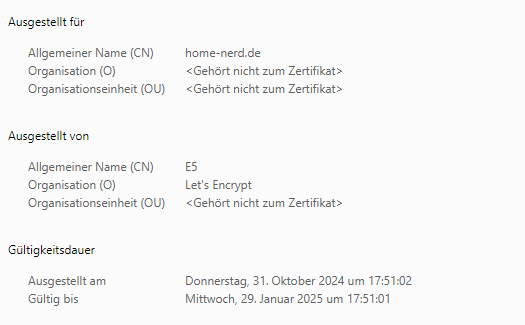NginxProxyManger installieren und SSL Zertifikat hinterlegen
Schwierigkeit: Einfach
Zeitaufwand: 5-10 Minuten
In dieser Anleitung befassen wir uns mit der Installation von WordPress unter Linux mittels Portainer
Vorraussetzung:
– Docker installiert
– Portainer installiert
Um mit der Installation zu starten öffnen wir zunächst einmal unsere Portainer Weboberfläche:
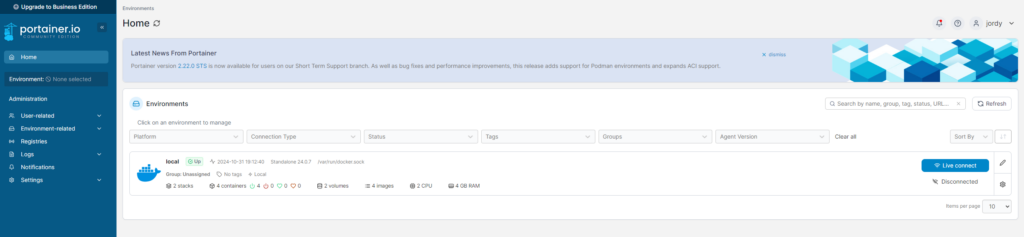
Hier wählen wir nun zuerst das „Environment“ aus und klicken anschließend in der Seitenleiste auf „Stacks“
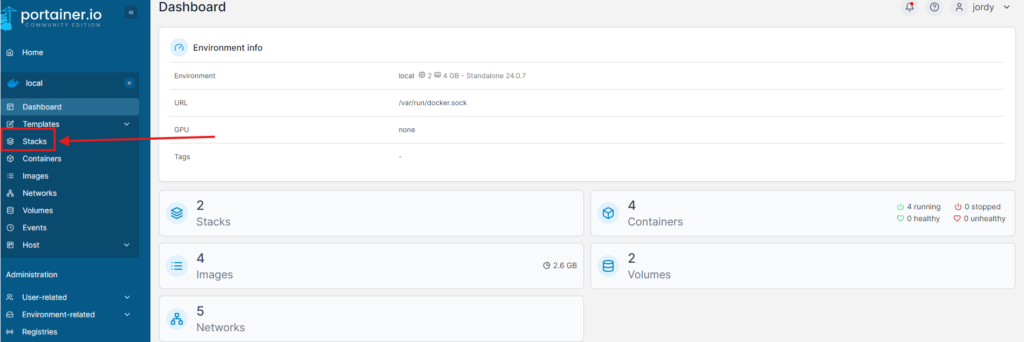
Mit einem Klick auf „New Stack“ öffnet sich folgende Seite
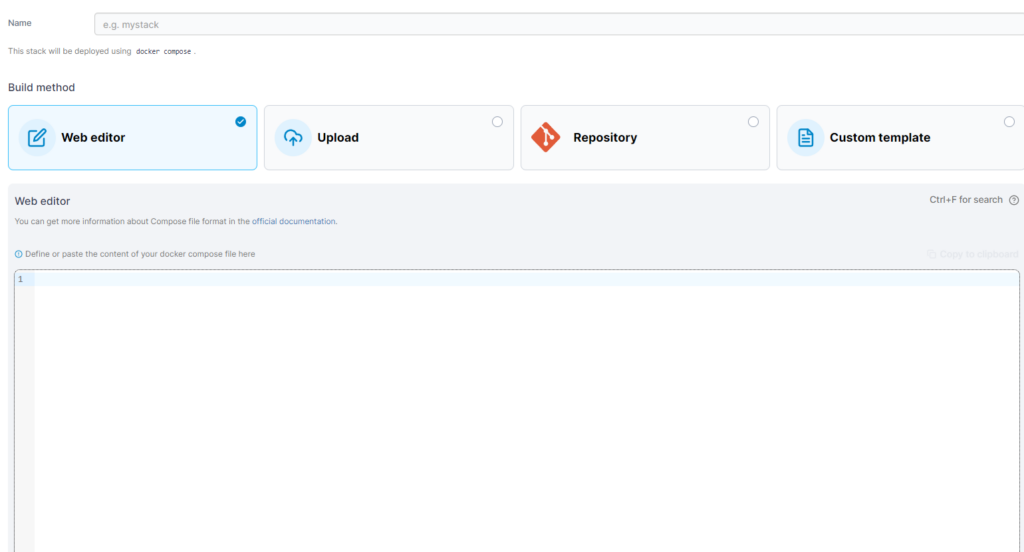
Hier geben wir dem Stack zu erst einen passenden Namen (bspw. NginxProxyMangaer) an und fügen anschließend folgenden Text in das Feld WebEditor
services:
app:
image: 'jc21/nginx-proxy-manager:latest'
restart: unless-stopped
ports:
- '80:80'
- '81:81'
- '443:443'
volumes:
- ./data:/data
- ./letsencrypt:/etc/letsencryptDann sollte das ganze so aussehen
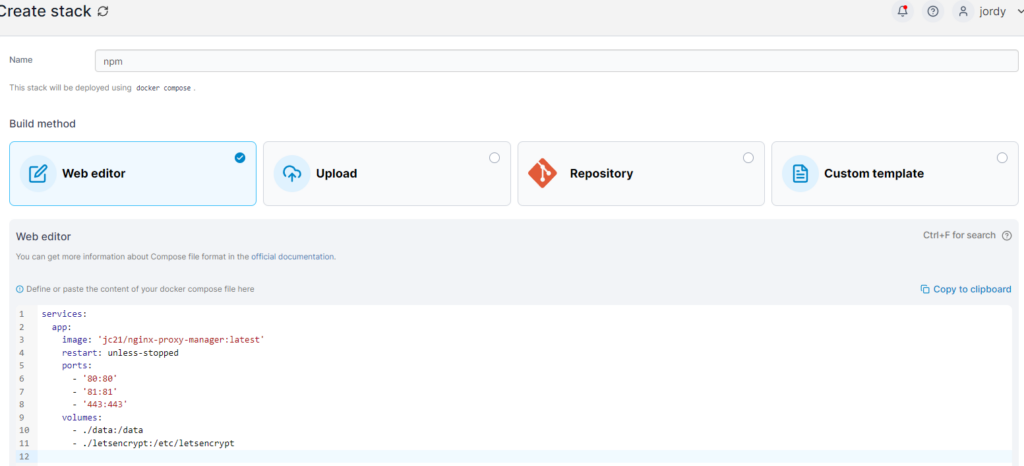
Anschließend klicken wir auf „Deploy Stack“

Im nächsten Schritt rufen wird das Webinterface von NginxProxyManager unter IP-Adresse:81 auf und loggen und mit den Standard Login Daten ein
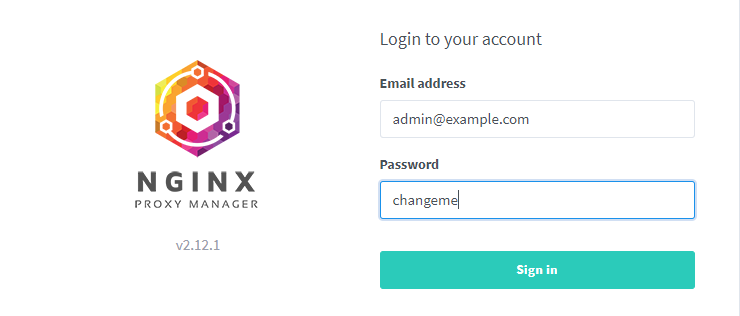
Nun begrüßt uns das Dashboard
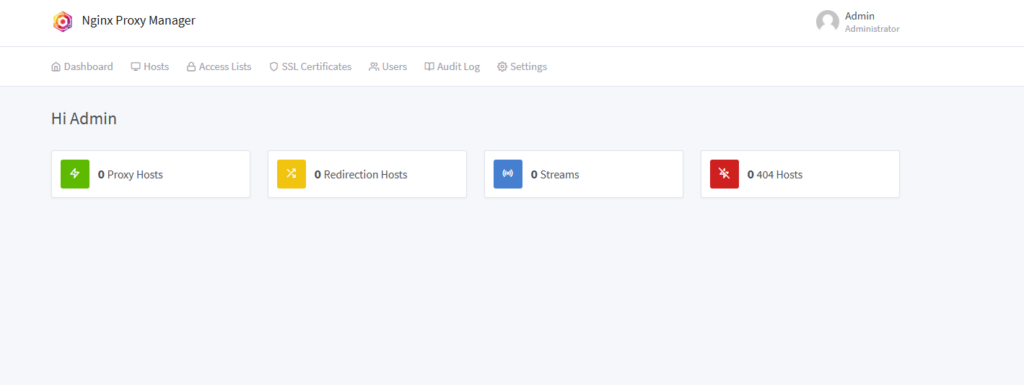
Nach einem Klick auf „Proxy Hosts“ erscheint folgende Seite
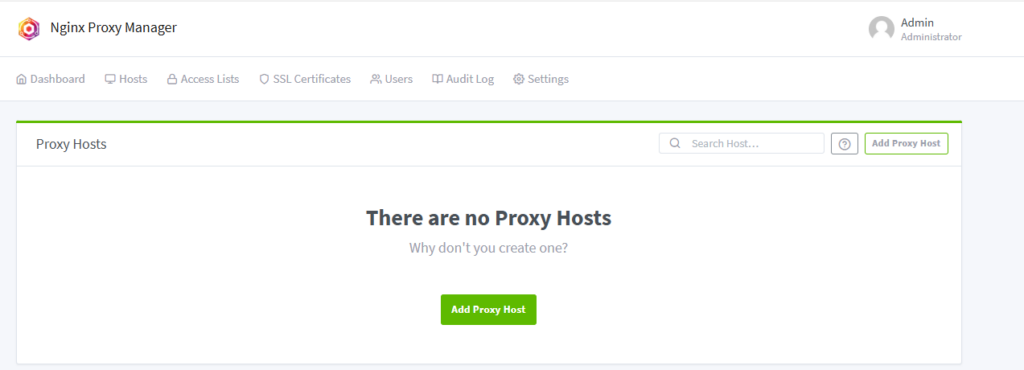
Hier klicken wir nun auf „Add Proxy Hosts“ und füllen das Dialogfenster aus, In diesem Fall wollen wir auf Port 6001 zugreifen
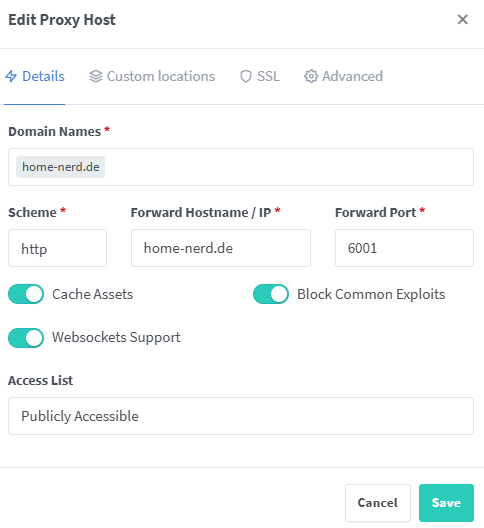
Um das ganze nun noch mit SSL/TLS Zertifikat auszustatten klicken wir einmal auf SSL und wählen im Dropdown „Request a new SSL Certificate“ aus
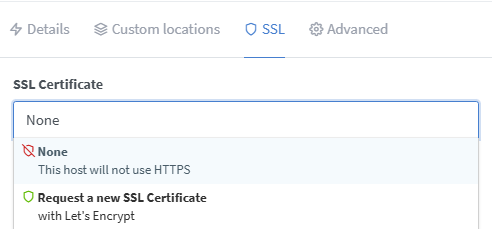
Anschließend füllen wir das Feld mit der Email Adresse aus und stimmen den AGB zu
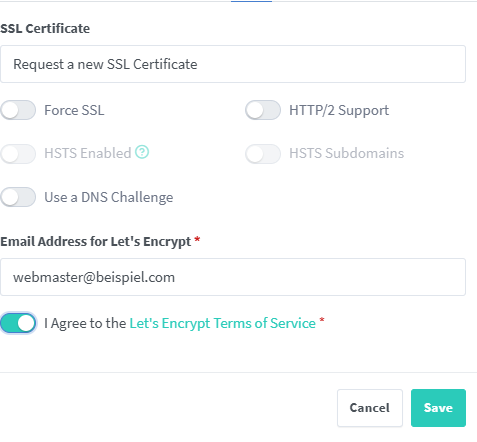
Wenn wir nun die Webseite öffnen sehen wir das ein Zertifikat geladen wurden